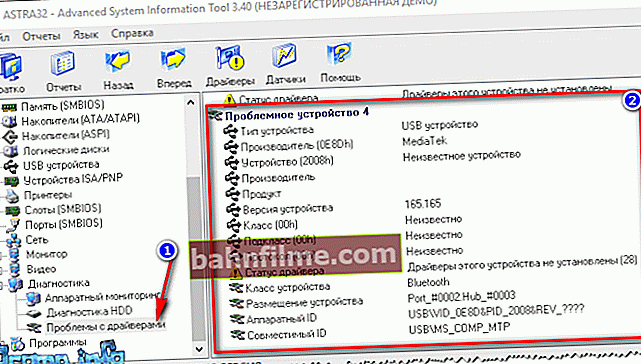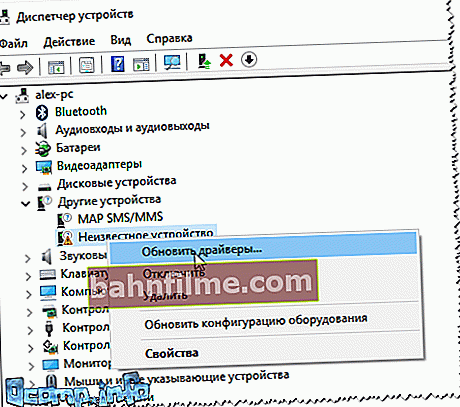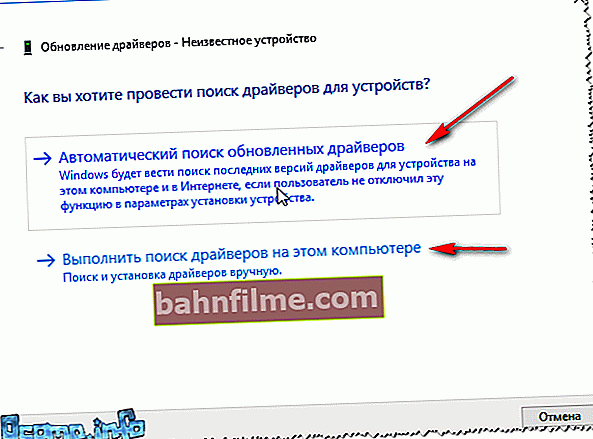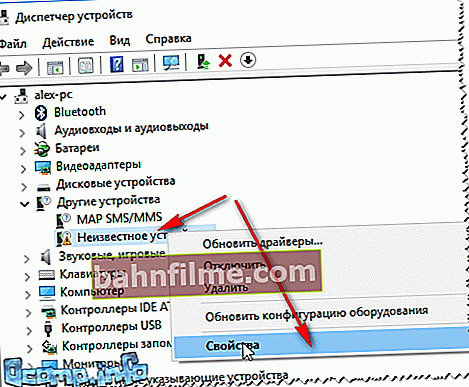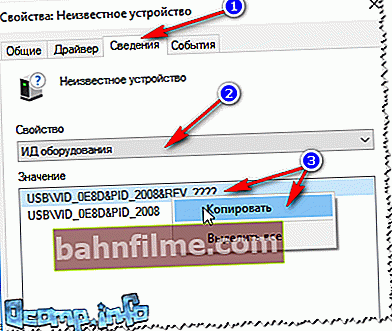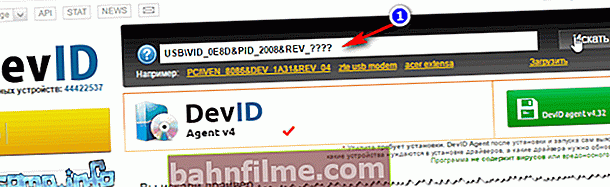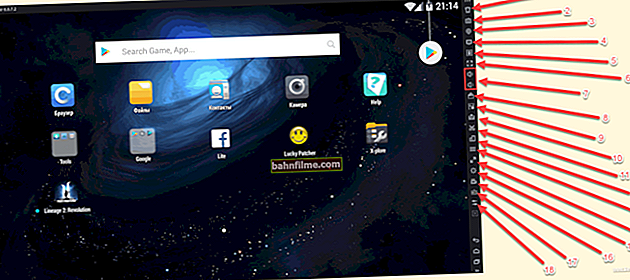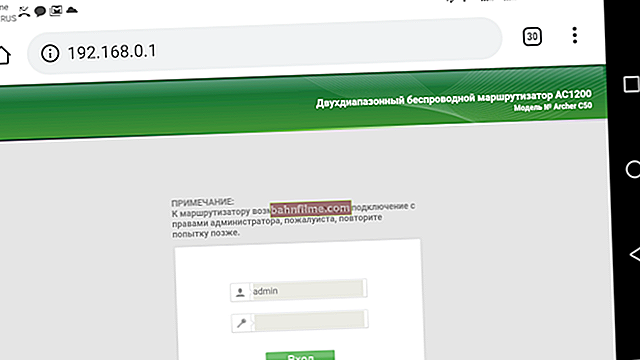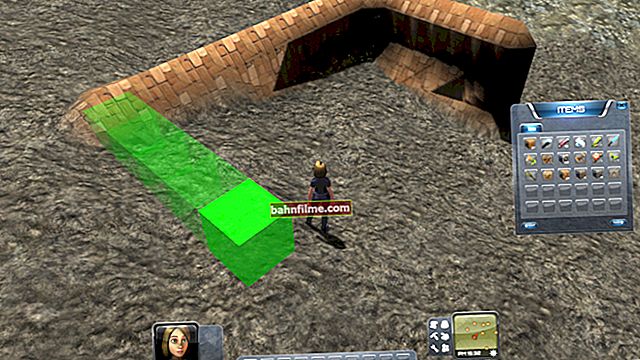Chúc mọi người một ngày tốt lành!
Chúc mọi người một ngày tốt lành!
Với sự ra đời của Windows 8/10, việc kết nối phần cứng mới với máy tính của bạn trở nên nhanh hơn rất nhiều, vì đối với hầu hết chúng, trình điều khiển được cài đặt tự động ngay lập tức ngay khi bạn cắm thiết bị vào cổng USB.
Nhưng cũng có thể xảy ra trường hợp không tìm thấy trình điều khiển (thông thường, điều này xảy ra khi bạn kết nối thiết bị từ các thương hiệu ít được biết đến hoặc bạn có HĐH Windows cũ hơn). Trong trường hợp này, bạn có thể thấy thông báo hệ thống đã phát hiện thiết bị chưa biết (nhưng bạn chưa thể làm việc với anh ta ...).
Nếu bạn đi đến quản lý thiết bị - sau đó một dấu chấm than màu vàng sẽ sáng trước thiết bị này. Trong bài viết này, tôi muốn xem xét một số cách để bạn có thể khắc phục tình trạng này.
Vì thế...
Giúp đỡ!

Các tiện ích tự động tìm kiếm và cập nhật trình điều khiển có thể giúp cuộc sống dễ dàng hơn nhiều. Tôi đã kể về những điều tốt nhất trong số họ ở đây - //ocomp.info/update-drivers.html
*
Tìm và cài đặt trình điều khiển
Cách tìm phần cứng nào không có trình điều khiển:
- Có lẽ đây là điều đầu tiên để bắt đầu bài viết. Cách dễ nhất và nhanh nhất là sử dụng quản lý thiết bị .
Để mở nó, hãy bấm tổ hợp phím Thắng + R sau đó nhập lệnh devmgmt.msc và nhấp vào OK;

Khởi chạy Trình quản lý Thiết bị - devmgmt.msc
Các cách khác để mở trình điều phối - //ocomp.info/kak-otkryit-dispetcher-ustroystv.html
- Sau đó, mở tab "Các thiết bị khác" , theo quy định, nó sẽ chứa những thiết bị không có trình điều khiển nào được cài đặt. Để xem chúng tính chất , chỉ cần nhấp vào thiết bị mong muốn bằng nút chuột phải và sử dụng menu xuất hiện (ví dụ trong ảnh chụp màn hình bên dưới);

Trình quản lý thiết bị - Thiết bị không xác định - Thuộc tính
- Ngoài ra, có thể xem các thiết bị và thuộc tính chưa biết của chúng bằng các tiện ích đặc biệt để xác định các đặc tính của PC. Một trong số đó là ASTRA 32 (theo tôi, chương trình đại diện rất rõ ràng cho các thiết bị có vấn đề, hãy xem màn hình bên dưới).
Nhân tiện, hãy để ý dòng với Phần cứng chứa đựng tên đăng nhập - điều này thường cần thiết khi tìm kiếm trình điều khiển theo mã của nó (sẽ nói thêm về điều này ở phần sau của bài viết);
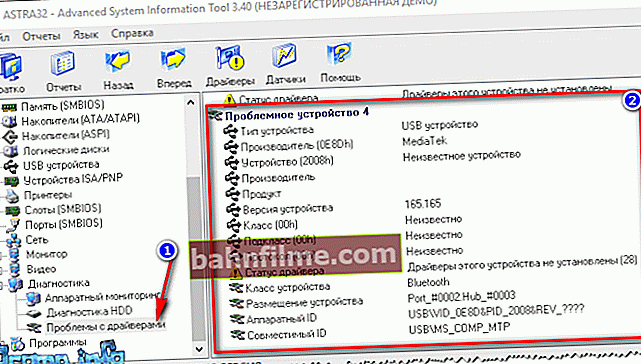
ASTRA 32 - trình điều khiển có vấn đề
Cài đặt trình điều khiển từ một thư mục, từ đĩa hoặc từ Internet:
- Nếu bạn có một đĩa CD / DVD "nguyên bản" (ví dụ) từ thiết bị của mình, thì theo quy luật, bạn chỉ cần đưa nó vào ổ đĩa: sau đó trình cài đặt sẽ tự động khởi động, điều này sẽ hướng dẫn bạn vượt qua mọi khó khăn. .
Nhưng đối với một số trình điều khiển, không có trình cài đặt tự động (nghĩa là chỉ có một thư mục chứa một số tệp, được gọi là trình điều khiển. Hầu hết người dùng không rõ nơi đặt các tệp này ... 😉) và trình điều khiển cần phải được Cài đặt " ở chế độ thủ công ";
- Để cài đặt trình điều khiển từ một thư mục (đĩa) không có trình cài đặt tự động (hoặc đơn giản là không hoạt động) hoặc tải xuống trình điều khiển từ Internet, trước tiên bạn phải chạy quản lý thiết bị (làm thế nào để làm điều đó - xem cao hơn một chút trong bài viết).
Tiếp theo, tìm trong danh sách thiết bị mà bạn muốn cập nhật trình điều khiển và bằng cách nhấp chuột phải vào thiết bị đó, trong menu ngữ cảnh, hãy chọn "Cập nhật trình điều khiển ..." .
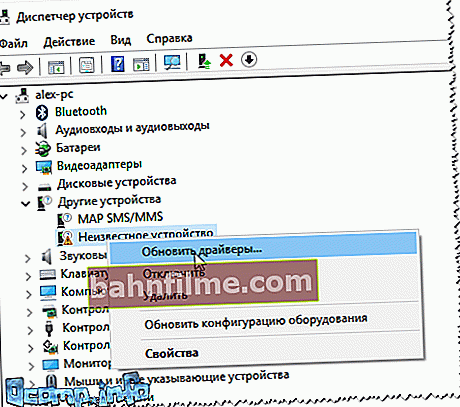
Cập nhật trình điều khiển - Trình quản lý thiết bị
- Sau đó chọn tùy chọn để cập nhật trình điều khiển:
- hoặc tự động tìm kiếm trên Internet, tải xuống và cài đặt (trong trường hợp này, bạn không cần phải làm gì cả - Windows sẽ tự làm mọi thứ. Đúng, trong nhiều trường hợp, nó không hoạt động);
- hoặc tìm kiếm trình điều khiển trên máy tính này (tức là cho bạn biết trình điều khiển nằm ở đâu, trong thư mục nào).
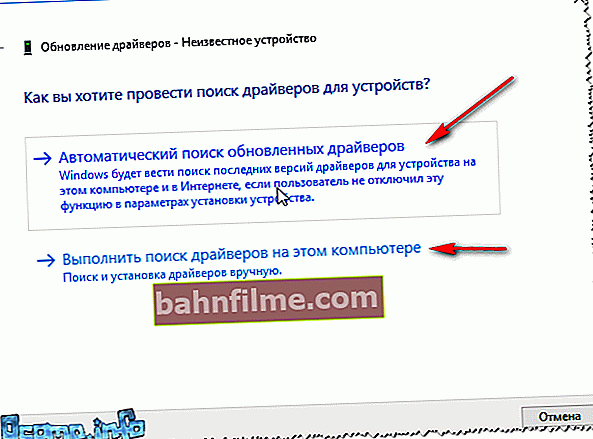
Chọn một tùy chọn nâng cấp
- Tiếp theo, bạn cần chỉ định thư mục chứa trình điều khiển (mũi tên 1 và 2 trong ảnh chụp màn hình bên dưới).
Nếu trình điều khiển đã được cài đặt cho thiết bị của bạn và sau đó bạn cập nhật chúng, thì bạn có thể chọn các phiên bản cũ của trình điều khiển: đối với điều này, hãy chọn tùy chọn "Chọn một trình điều khiển từ danh sách các trình điều khiển đã được cài đặt" (mũi tên 3 trên ảnh chụp màn hình bên dưới).

Tìm trình điều khiển trên máy tính này
- Trên thực tế, tất cả những gì còn lại là chọn dòng mong muốn và đồng ý với trình hướng dẫn thiết lập. Sau khi hoàn thành thao tác cập nhật trình điều khiển, bạn nên khởi động lại máy tính của mình.
Tìm kiếm "thủ công" cho một trình điều khiển theo mã của nó:
- Nếu tất cả các thao tác khác không mang lại kết quả nào và bạn vẫn không thể tìm thấy trình điều khiển, bạn có thể thử tìm bằng mã;
- Ghi chú!
Mỗi thiết bị có số nhận dạng duy nhất của riêng nó, chúng được ký hiệu là VID và PID. Có hai giá trị duy nhất này cho phần cứng của bạn, bạn có thể tìm thấy trình điều khiển ngay cả cho phần cứng mà bạn không biết gì khác;
- Để tìm VID và PID, hãy mở quản lý thiết bị : nhấp chuột phải vào thiết bị không xác định và chuyển đến thiết bị đó tính chất .
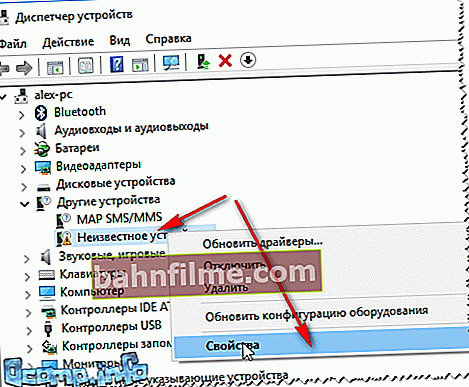
Thuộc tính thiết bị không xác định
- Tiếp theo, mở tab "Sự thông minh" , trong biểu đồ "Bất động sản" chọn "ID thiết bị" và sao chép dòng nơi VID và PID.
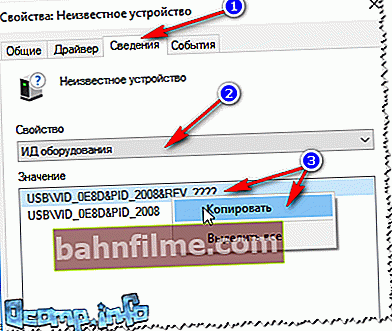
Sao chép ID thiết bị
- Bây giờ, sau khi sao chép các dữ liệu cần thiết, bạn có thể tìm kiếm trên các trang web chuyên biệt: //devid.info/ru; //driverslab.ru/ (và nói chung là trên Google. Đối với một số "đồ bỏ đi" của người Trung Quốc, chỉ có họ mới tìm được tài xế - trên một số diễn đàn Trung Quốc, giữa những người thợ thủ công địa phương).
Nhân tiện, ảnh chụp màn hình bên dưới cho thấy một ví dụ về tìm kiếm trình điều khiển bằng ID phần cứng trên trang DevID nổi tiếng (chỉ cần sao chép dòng có VID / PID và dán vào trường tìm kiếm: trong số các kết quả được tìm thấy, hãy chọn trình điều khiển cho hệ điều hành Windows của bạn, xem bên dưới).
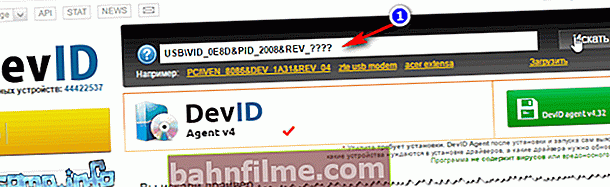
DEVID - tìm kiếm trình điều khiển theo ID phần cứng
- Tất cả những gì còn lại là tải xuống và cài đặt trình điều khiển được tìm thấy. Hầu hết các trình điều khiển đều có trình cài đặt, vì vậy bạn sẽ không gặp bất kỳ vấn đề gì khi cài đặt. Nếu trình điều khiển chỉ là một thư mục chứa các tệp - hãy xem ngay phía trên, bài viết hướng dẫn cách bạn có thể cài đặt nó.
Giúp đỡ!

Hướng dẫn tìm driver theo ID thiết bị (ID, VEN / VID, DEV / PID) - //ocomp.info/kak-nayti-drayver-po-kodu-oborudovaniya-vid-pid.html
*
Tôi có tất cả mọi thứ trên sim này, tôi hy vọng sẽ không có vấn đề gì với việc tìm kiếm.
Chúc may mắn!
👣
Bài viết sửa đổi: 11.01.2019